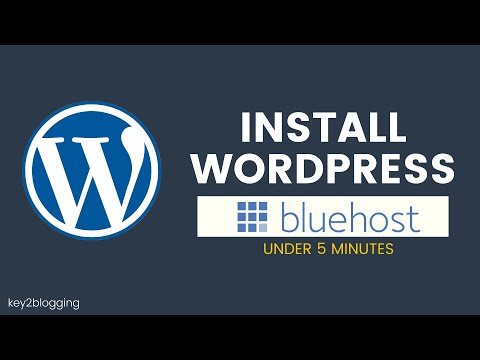Cara Menginstal WordPress Di Bluehost: Ketahui Proses Lengkapnya
Diterbitkan: 2021-08-07Bluehost terkenal dengan layanan hosting WordPress-nya, dan bahkan merupakan host yang disetujui WordPress.
Banyak dari kita yang belum mengetahui proses instalasi WordPress di Bluehost.
Yah, saya akan mengatakan Anda telah datang ke tempat yang tepat untuk mengetahuinya.
Seperti yang sudah Anda ketahui betapa populernya WordPress. Karena WordPress adalah open-source, Anda dapat mengunduh dan menginstalnya dalam hitungan menit.
Bluehost Hosting adalah salah satu hosting yang direkomendasikan secara resmi oleh Wordpress dan server mereka dioptimalkan dengan benar untuk menjalankan Wordpress.
Mereka menawarkan penyimpanan SSD, Bandwidth tidak terukur, nama Domain Gratis, dan dukungan premium yang Anda perlukan untuk memulai blog atau situs web Anda sendiri tanpa masalah. Saya suka fitur pemindaian malware harian Bluehost yang disertakan dengan semua paket hosting.
Mari langsung masuk ke langkah-demi-langkah instalasi WordPress di Bluehost.
1. Pilih Paket Hosting Anda:
Hal pertama yang harus Anda lakukan adalah memilih paket hosting.
Buka situs web Bluehost dan pilih hosting WordPress dari menu.
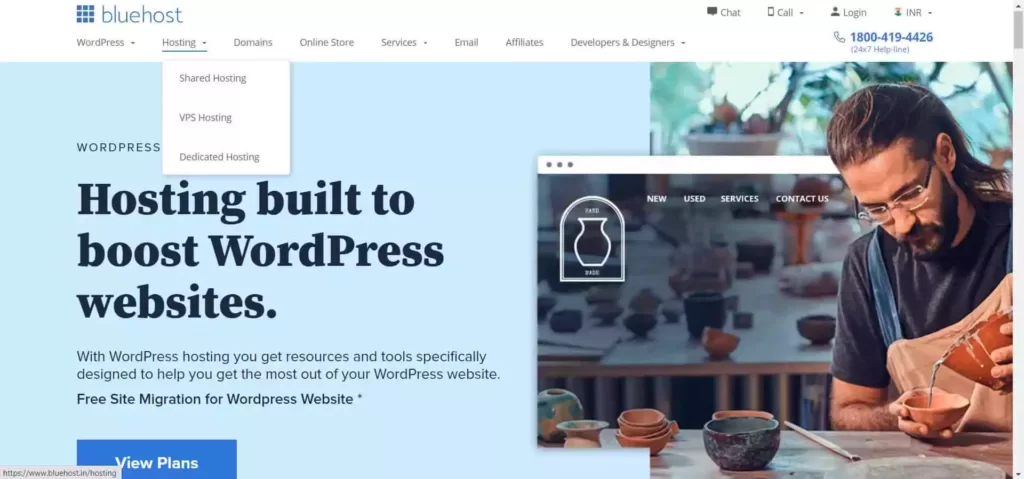
Setelah Anda mengklik "WordPress hosting". Anda akan memiliki tiga paket untuk dipilih, termasuk Basic, Plus, dan Choice Plus.
Anda dapat melihat fitur-fiturnya dan memilih paket yang paling sesuai dengan kebutuhan perusahaan Anda.
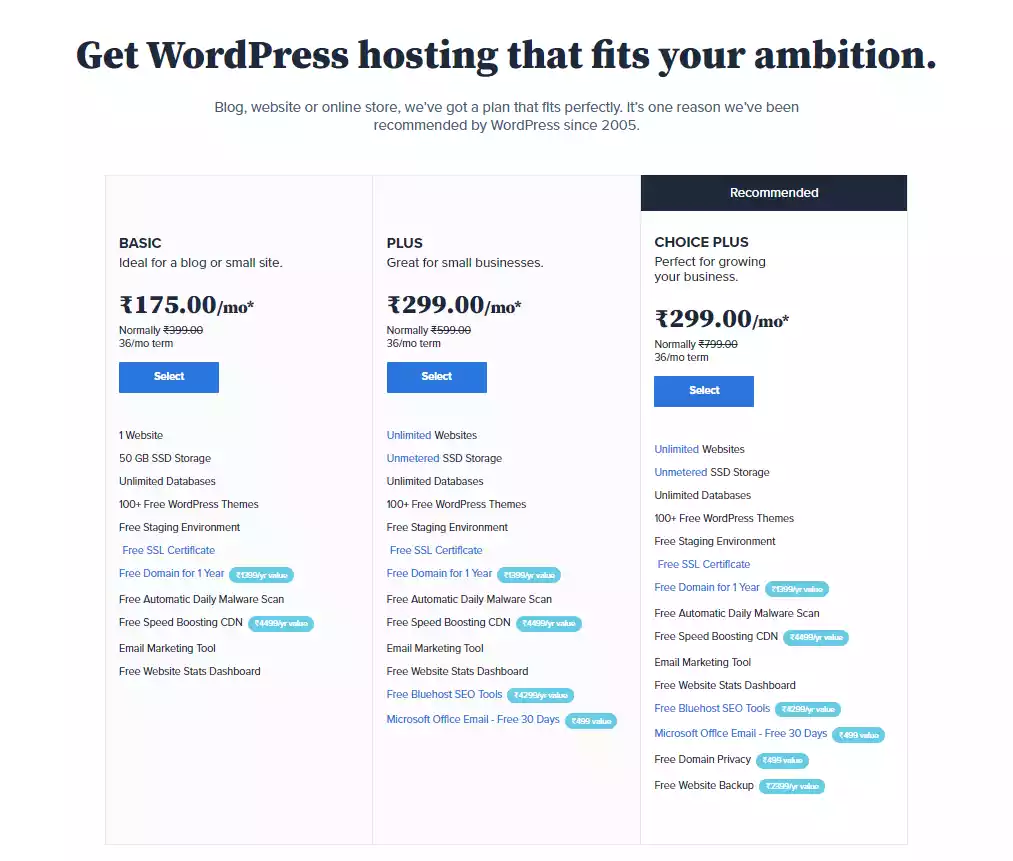
Sekarang, perlu diingat bahwa Anda harus pergi dengan Paket dasar Bluehost jika Anda baru memulai, yang akan menghemat beberapa dolar.
Namun, Anda selalu dapat beralih ke paket hosting bersama setelah Anda mulai mendapatkan lalu lintas yang memadai.
Pengguna berbagi sumber daya dari server atau set server yang aman untuk menjalankan dan menjalankan situs web mereka dengan hosting situs web semacam ini.
Anda tidak perlu khawatir tentang manajemen server atau patch platform jika Anda bergabung dengan salah satu paket hosting bersama Bluehost.
2. Mengatur Nama Domain & Membeli Hosting:
Saatnya mengatur nama domain Anda dengan paket hosting yang Anda pilih.
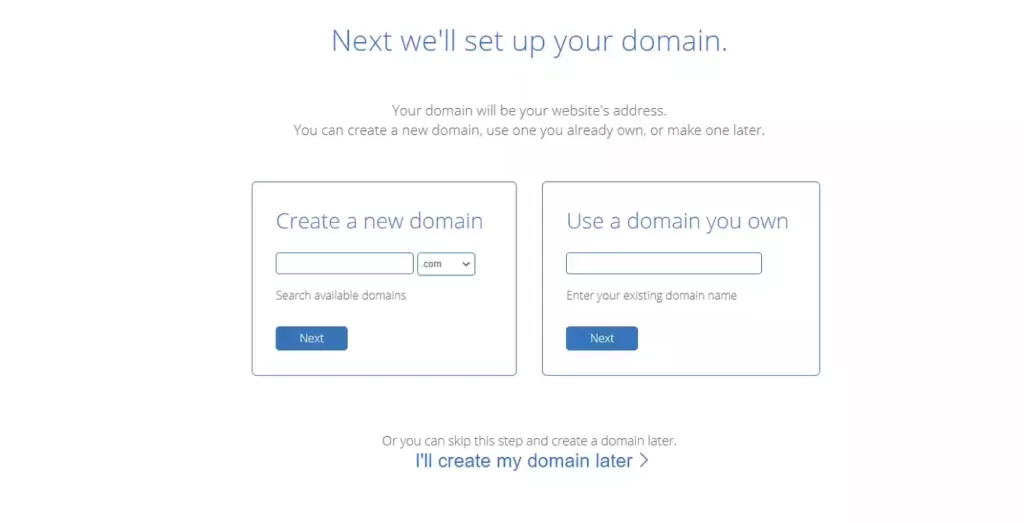
Ketika Anda mengklik paket tersebut, Bluehost akan membawa Anda ke halaman di mana Anda dapat memilih domain Anda atau memasukkan nama domain Anda (jika Anda sudah memilikinya).
Atau jika Anda hanya ingin melihat harganya, Anda dapat melewati opsi ini.
Namun, jika Anda sudah memiliki nama domain, Anda dapat memasukkannya dan mulai mengisi detail yang diperlukan.
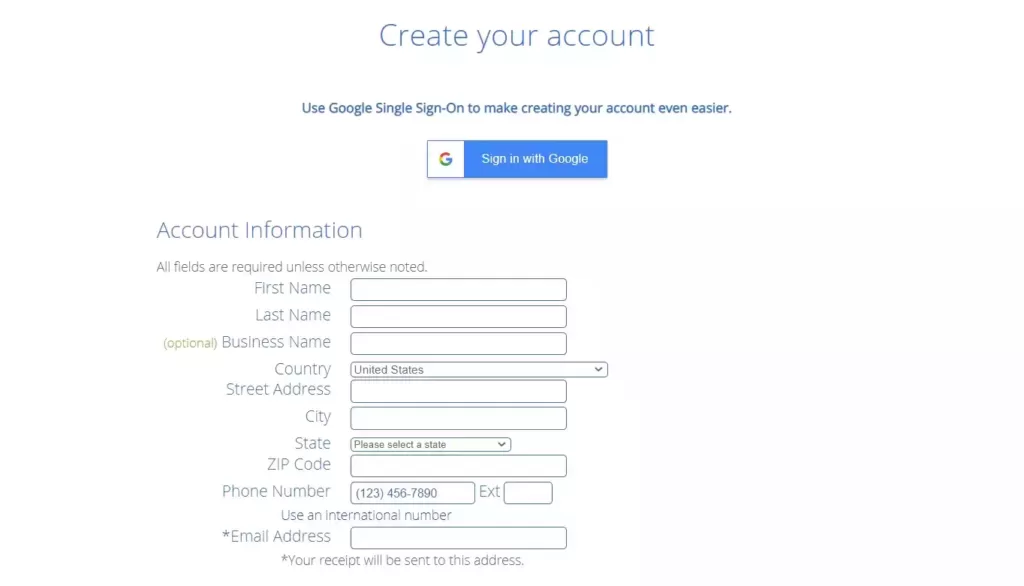
Anda akan dimintai informasi akun, termasuk nama depan dan belakang, negara, alamat, kode pos, nomor, dan detail lainnya.
Selanjutnya, masukkan alamat email utama Anda, di mana Anda ingin semua email Bluehost seperti penawaran, faktur pembelian, dan sebagainya.
Setelah menyelesaikan detail, gulir ke bawah untuk memeriksa informasi paket dan checkout.
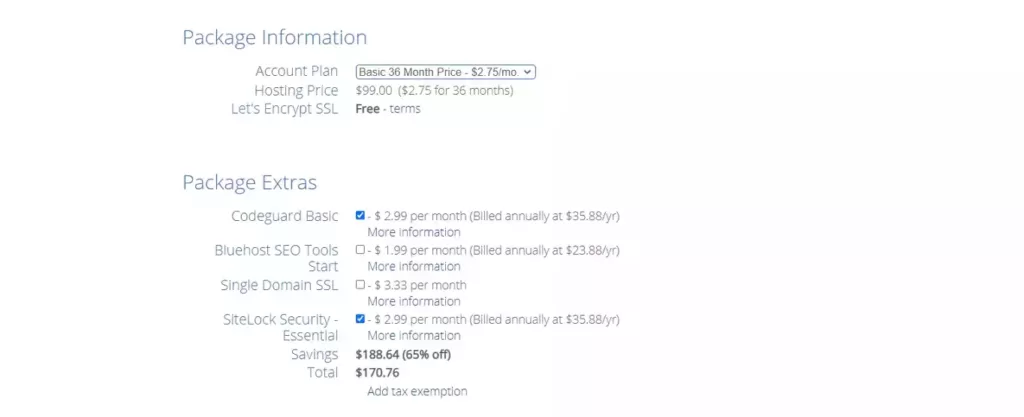
Di sini Anda akan melihat detail paket yang Anda pilih sebelumnya.
Pilih paket hosting untuk jumlah bulan yang Anda butuhkan (Untuk tarif yang lebih baik, yang terbaik adalah memilih jangka waktu yang lebih lama).
Pastikan untuk menghapus centang pada add-on default dan hanya memilihnya jika Anda memerlukannya.
Biarkan kami memberi Anda gambaran singkat tentang paket tambahan:
- Sertifikat SSL Positif:
Anda tahu apa artinya SSL.
Ini membantu mencegah pihak ketiga yang jahat mendapatkan informasi sensitif tentang pelanggan, seperti kata sandi, nama pengguna, dan nomor kartu kredit.
- Perlindungan Keamanan Situs Web:
Pekerjaan Sitelock adalah mengamankan situs web Anda dari serangan berbahaya, spammer, dan peretas.
Ini adalah program pemantauan otomatis yang melindungi situs Anda dari daftar hitam oleh mesin pencari, mendeteksi malware, dan mencegah Anda mengalami downtime yang mahal.
- Panduan Situs Web Langsung:
Pelajari cara mengembangkan, menumbuhkan, dan memelihara situs web WordPress baru Anda dengan bantuan WordPress yang ramah dan ahli di setiap tahap.
Manfaatkan pengetahuan pakar WordPress tentang tema dan plugin mana yang terbaik untuk situs web Anda.
Hubungi profesional dan terima tanggapan cepat melalui email atau obrolan setiap Senin hingga Jumat (10 pagi hingga 7 malam).
Setelah Anda selesai dengan proses ini, saatnya untuk melakukan checkout.

Memasukkan informasi pembayaran Anda dan mengonfirmasi pesanan Anda adalah langkah terakhir dalam proses pendaftaran Bluehost.
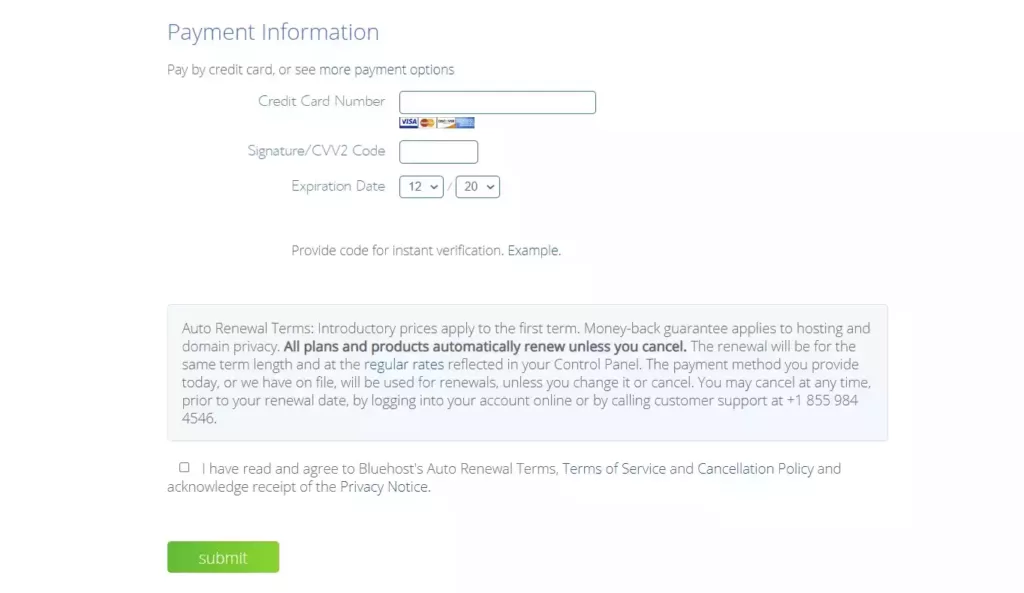
Namun, jika Anda tidak puas dengan paket Anda atau layanan hosting setelah pembelian, Anda dapat dengan mudah memilih keluar.
Bluehost memberikan jaminan uang kembali selama 30 hari.
Secara keseluruhan, setelah Anda melakukan pembayaran yang berhasil, Anda kemudian akan menerima email yang mengonfirmasi pembayaran Anda serta informasi tentang akun baru Anda, termasuk informasi login dan kata sandi.
Jadi itu saja tentang bagaimana Anda dapat mengatur nama domain Anda dan melakukan pembelian.
3. Cara Menginstal WordPress di Bluehost:
Anda siap untuk menginstal WordPress di Bluehost sekarang.
Banyak orang percaya bahwa ini akan menjadi proses yang sulit, tetapi kami dapat meyakinkan Anda bahwa ini adalah proses yang sangat sederhana yang dapat diselesaikan dalam hitungan menit.
Bluehost memiliki fitur yang disebut “ one-click WordPress install ” yang memungkinkan Anda menginstal WordPress dengan cepat.
Mari kita periksa bagaimana melakukannya:
- Masuk ke Akun Bluehost Anda:
Cukup temukan tab "Situs saya", dan klik tombol "buat situs".
- Masukkan Informasi Situs Anda:
Di sini Anda akan diminta untuk memasukkan nama situs Anda dan tagline-nya.
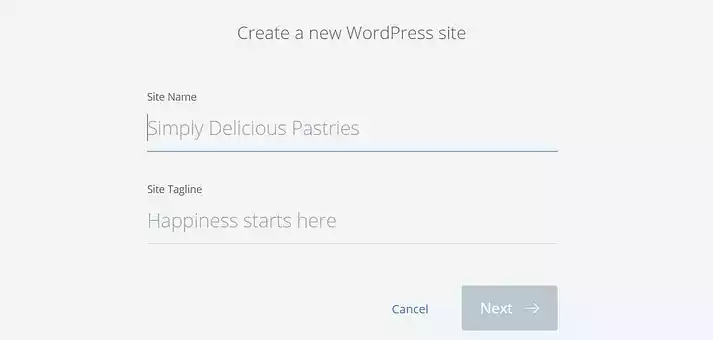
(Anda dapat mengubah tagline Anda nanti jika Anda memiliki rencana untuk mengubahnya di masa mendatang.)
Sekarang, klik BERIKUTNYA.
- Pilih Domain:
Di sini Anda harus memilih nama domain Anda dari menu tarik-turun.
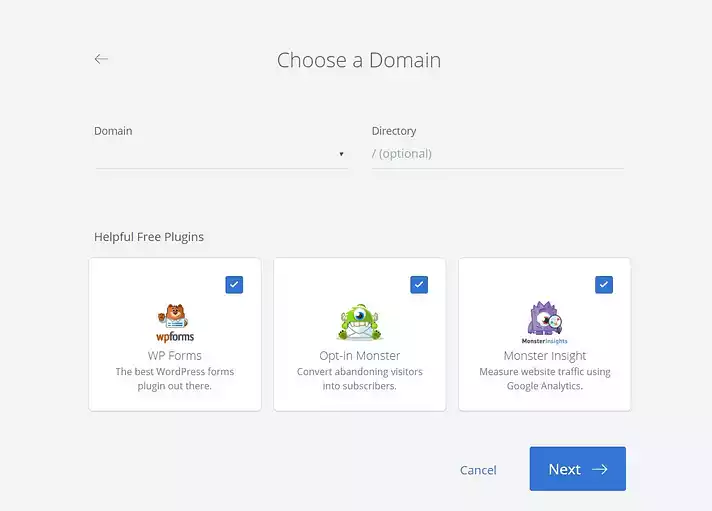
Anda akan melihat beberapa plugin yang berguna; hapus centang semua jika Anda tidak membutuhkannya.
- Instal WordPress:
Bluehost sekarang akan menginstal WordPress untuk Anda dan memandu Anda melalui detail instalasi.
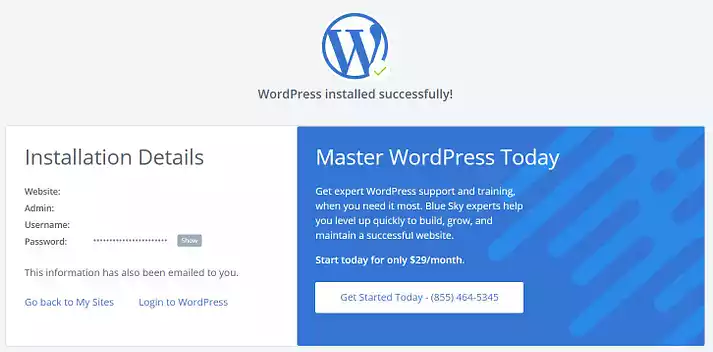
Ketika WordPress telah berhasil diinstal, perhatikan URL, Nama Pengguna, dan Kata Sandi untuk situs web WordPress Anda.
Panduan Video tentang instalasi Wordpress (Diperbarui)
Pilih Tema:
Sudahkah Anda memilih tema Anda atau belum?
Jika Anda belum memutuskan tema, kami memiliki beberapa opsi fantastis untuk Anda.
Jika Anda ingin memulai blog di Wordpress maka Anda dapat mempertimbangkan tema Kadence WP atau tema GeneratePress yang merupakan tema tercepat yang tersedia di Wordpress.
Juga, jika Anda memiliki rencana yang lebih besar terkait dengan bisnis Anda, maka kami menyarankan Anda untuk menggunakan tema WooCommerce premium di wordpress.
Karena memiliki tema premium memiliki lebih banyak keuntungan daripada tema gratis.
Anda sekarang selesai dengan proses instalasi WordPress.
Sekarang Anda bebas membuat apa saja.
Selain itu, Dengan mengarahkan kursor ke setiap opsi di Bluehost, Anda dapat menyelesaikan semua hal ini dengan cepat.
Plugin WordPress Penting:
Saat Anda menginstal WordPress melalui Bluehost, banyak plugin yang sudah diinstal sebelumnya secara default. Tapi, saya sarankan Anda untuk menggunakan plugin Anda sendiri yang diperlukan.
Sekarang, mari kita cepat membahas plugin penting Anda harus menginstal di tempat pertama.
Di bawah ini adalah plugin yang harus Anda pertimbangkan saat situs Anda aktif dan berjalan:
- Akismet Anti-Spam
- Pembuat Blok Kadence
- Pengoptimalan Gambar piksel pendek
- snap sosial
- RankMath SEO
- Keamanan WordFence
- Pencadangan/pemulihan Updraft Plus
Selain itu, Anda juga dapat menginstal pembuat halaman WordPress di situs Anda untuk membuat pekerjaan Anda lebih lancar dan memudahkan Anda untuk mengembangkan dan menyesuaikan situs web yang indah sendiri.
Anda juga dapat memeriksa ulasan terperinci tentang plugin Wordpress terbaik.
- Plugin berbagi sosial
- Plugin penghapusan malware
- Plugin pengoptimalan gambar
Kesimpulan: Cara Menginstal WordPress di Bluehost
Itulah keseluruhan proses menginstal WordPress dengan satu klik di Bluehost.
Fitur menarik lainnya dari Bluehost adalah betapa mudahnya menginstal WordPress.
Bluehost tidak hanya ramah pengguna, tetapi juga mencakup sejumlah fitur dan kemampuan di dasbor WordPress Anda untuk membantu pembuatan situs web.
Jangan ragu untuk menghubungi kami jika Anda memiliki pertanyaan tentang instalasi WordPress.
Anda juga dapat memeriksa Ulasan penyedia hosting populer lainnya di sini.
- Ulasan Hostinger
- Ulasan hosting web GreenGeeks
Jika Anda ingin tetap diperbarui, Anda dapat bergabung dengan Newsletter Mingguan kami di sini.